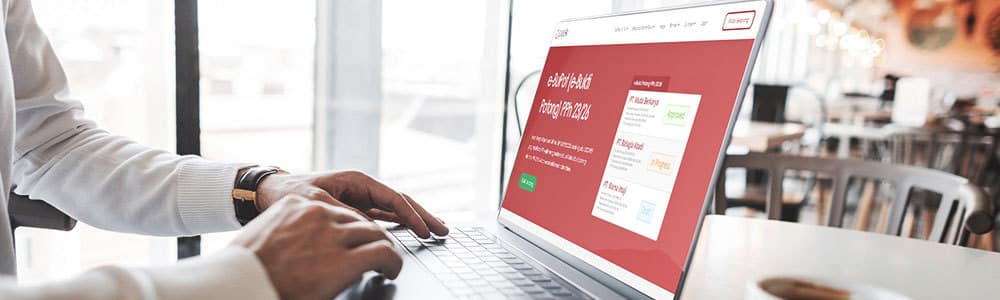
PKP dan Non PKP Wajib e-Bupot
Berdasarkan Keputusan Direktur Jenderal Pajak No. KEP-368/PJ/2020, semua wajib pajak PKP dan non PKP wajib menggunakan bukti pemotongan elektronik atau e-Bupot untuk PPh Pasal 23 dan/atau PPh Pasal 26 mulai 1 September 2020. OnlinePajak selaku mitra resmi DJP juga turut mengikuti aturan tersebut dengan menghadirkan fitur baru e-Bupot (e-Bukti Potong) PPh 23/26 yang bisa diakses oleh penggunanya untuk mengelola bukti potong elektronik secara lebih mudah dan efisien. Namun, sebelum itu, pengguna dipastikan untuk melakukan pengaturan awal e-Bupot OnlinePajak.
Baca juga: Aplikasi e-Bupot OnlinePajak & Cara Membuat Bukti Potong
e-Bupot PPh 23/26 OnlinePajak menawarkan pengelolaan bukti potong elektronik dalam satu platform terintegrasi. Pengguna bisa membuat bukti potong elektronik untuk PPh Pasal 23 dan/atau PPh Pasal 26 melalui formulir yang disediakan. Pengguna juga dapat melihat daftar dan status masing-masing e-Bupot yang sudah dibuat, apakah e-Bupot tersebut sudah disetujui, dilaporkan, dalam progress, atau bahkan ditolak. Selain itu, pengguna bisa melakukan impor bukti potong secara langsung dari file excel dalam jumlah banyak.
Baca juga: Manfaat e-Bupot yang Wajib Pajak Harus Ketahui!
Langkah-Langkah Pengaturan Awal e-Bupot OnlinePajak
Sebelum Anda membuat bukti potong elektronik, ada beberapa langkah pengaturan awal e-Bupot OnlinePajak yang harus Anda lakukan dengan mengklik menu Pengaturan yang berada di sisi kanan atas, lalu isi lengkap bagian berikut:
1.Buka Menu Pengaturan – Pengaturan Transaksi
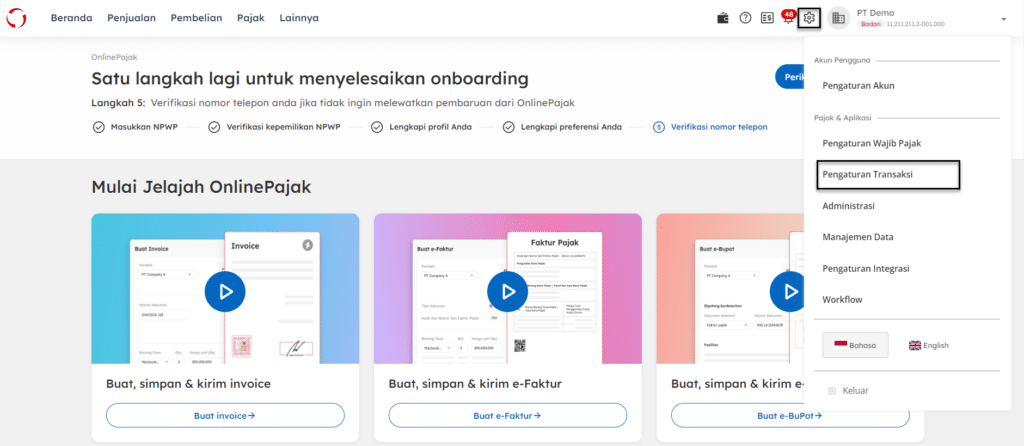
2. Pilih Pengaturan Ebupot – Klik Tab Ebupot Unifikasi , Klik Tombol Tambah untuk menambahkan detil penandatangan SPT Unifikasi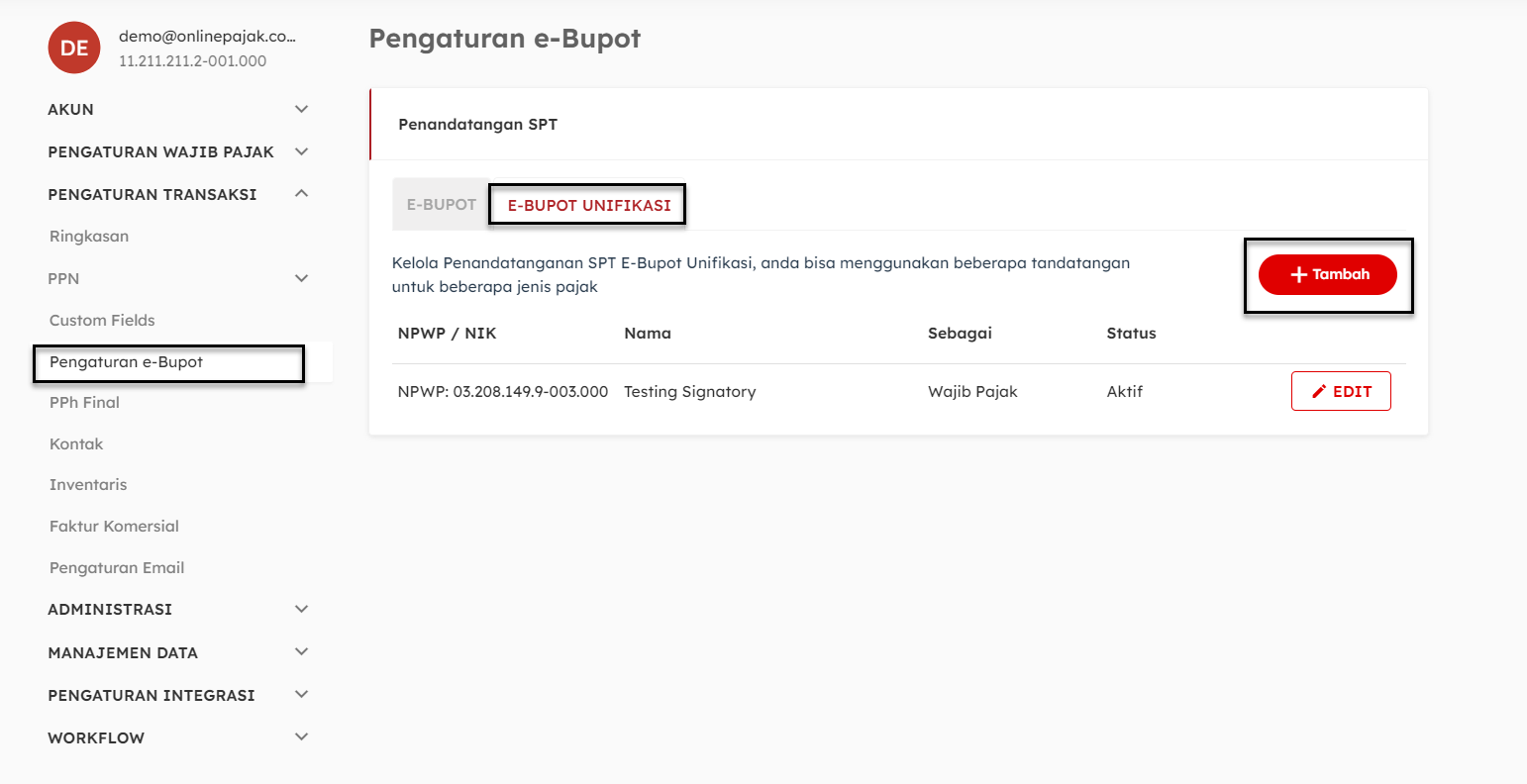 3. Input detil identitas penandatangan SPT Unifikasi lalu klik Simpan. Nama yang diinput akan muncul pada saat pembuatan transaksi Ebupot Unifikasi.
3. Input detil identitas penandatangan SPT Unifikasi lalu klik Simpan. Nama yang diinput akan muncul pada saat pembuatan transaksi Ebupot Unifikasi.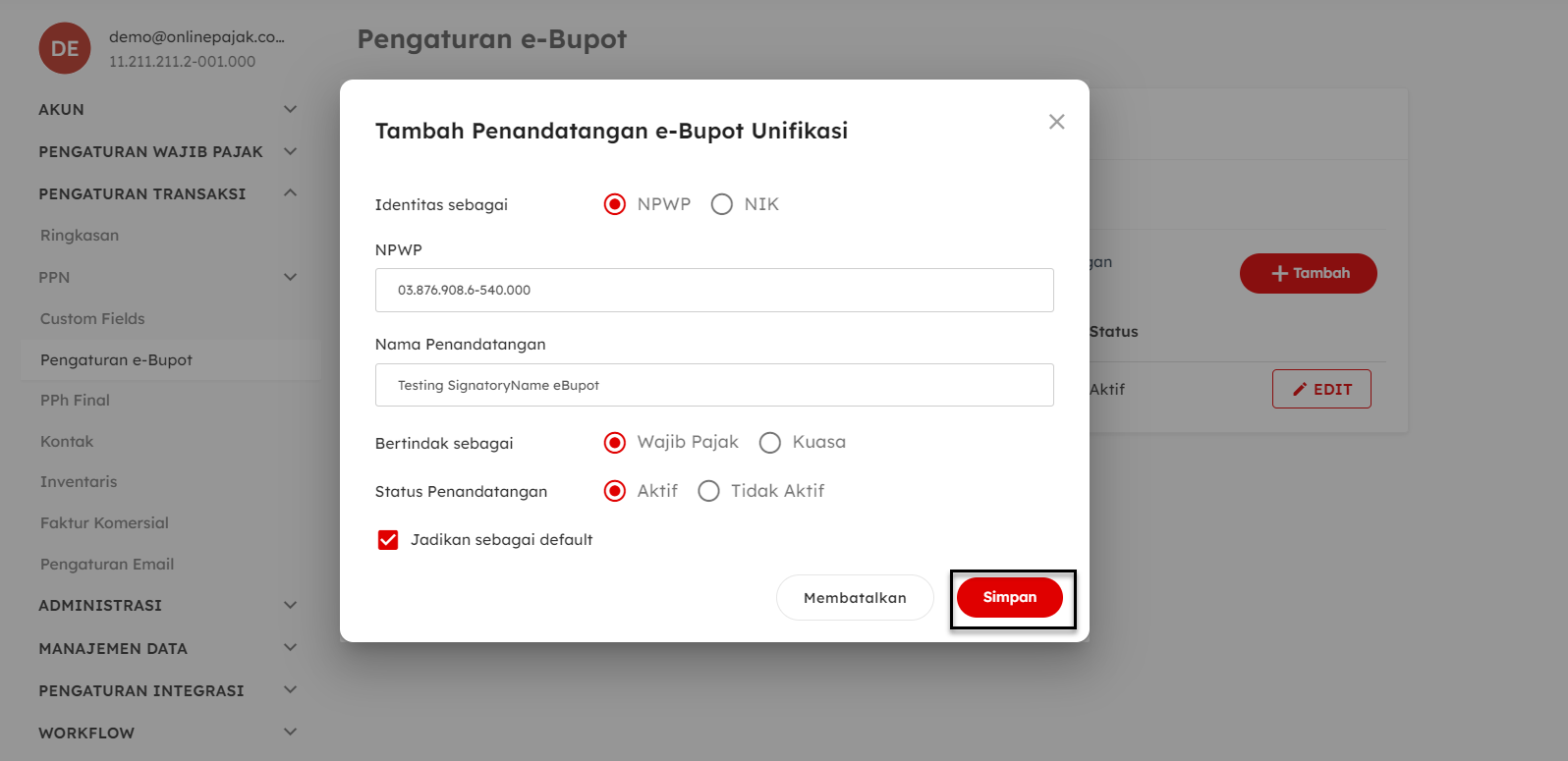
Setelah Anda berhasil mengatur detil penandatangan SPT, Anda bisa melanjutkan menghubungkan Sertifikat Digital Anda dengan Ebupot Unifikasi OnlinePajak, dengan cara sebagai berikut :
- Klik Logo Gear – Pengaturan Transaksi
- Klik Menu Pengaturan eBupot.
- Pada bagian Terhubung ke DJP Klik tombol Terhubung untuk menghubungkan Sertifikat Digital Anda dengan Layanan eBupot OnlinePajak
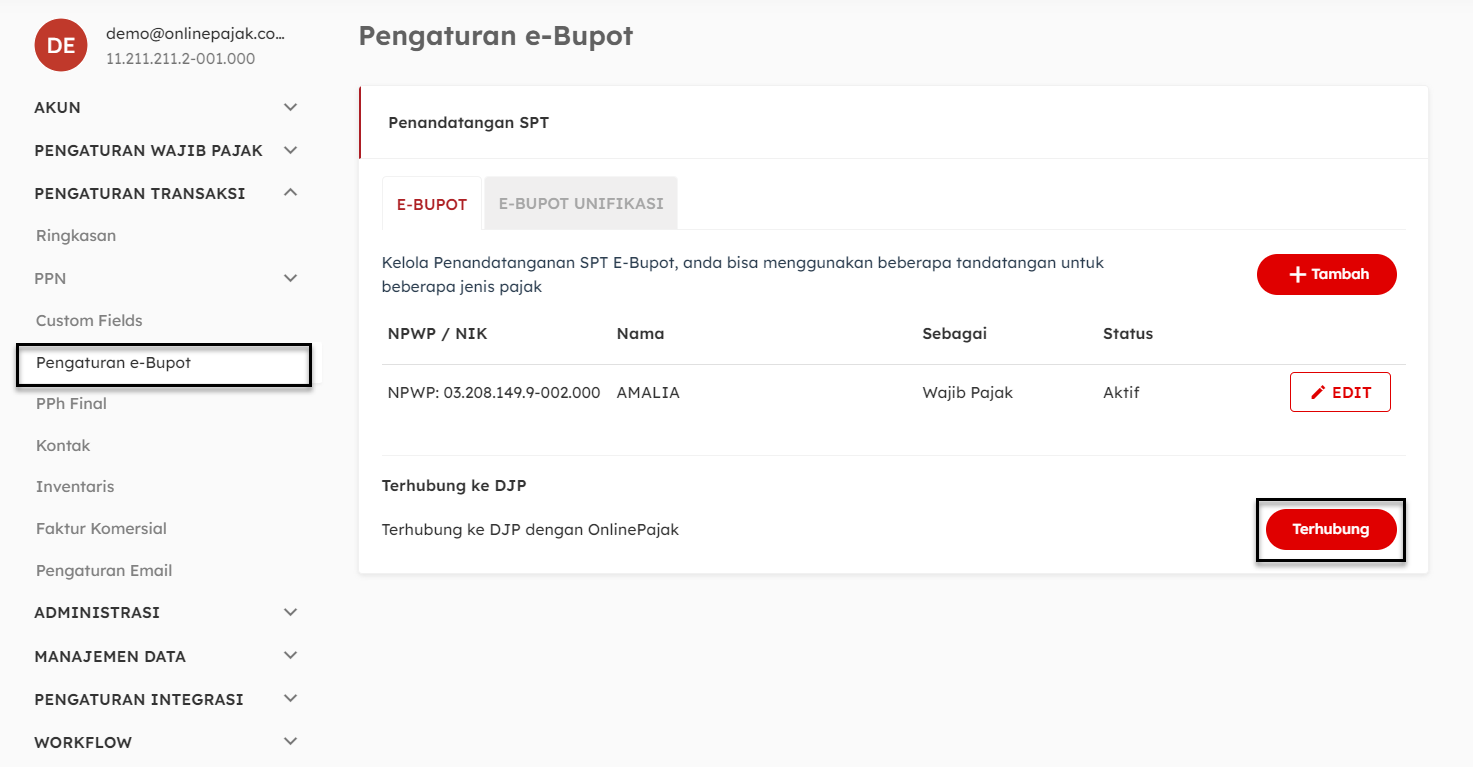
- Akan muncul Pop Up Pemberitahuan bahwa Anda telah berhasil terhubung dengan Layanan eBupot OnlinePajak
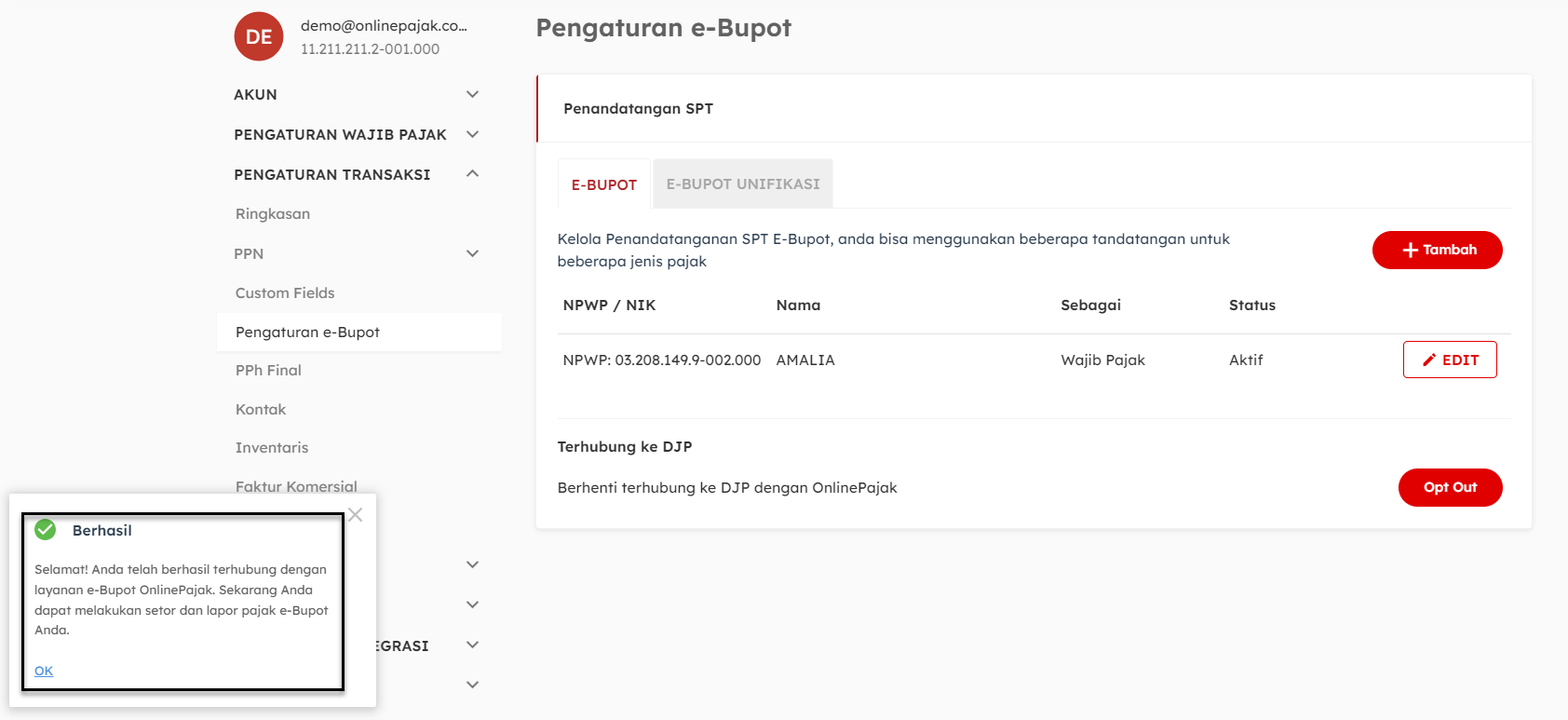
Baca juga: Mengenal Sertifikat Digital dan Fungsinya Bagi Pengusaha Kena Pajak

Bagaimana? Mudah, bukan? Lakukan pengaturan awal ini agar Anda dapat melakukan pengelolaan e-Bupot PPh 23/26 dengan mudah di OnlinePajak. Fitur ini tersedia untuk semua paket dan produk kami. Cari tahu paket yang sesuai dengan kebutuhan Anda di sini!